很多人用街机模拟器玩街机的时候想作弊却不知道怎么作弊,今天小编把mame街机模拟器的作弊功能介绍给大家,希望大家喜欢!
游戏作弊功能的使用方法
MAME 支持游戏作弊功能,可以自己添加也可以用现成的,一般用网上提供的就可以。
PS:本文介绍的作弊方法及提供下载的文件,均适用于MAME32 PLUS。
1、下载 cheat.dat 作弊码文件
2、下载后将压缩包中的 cheat.dat 解压到MAME所在的目录(与主程序放在一起)。与其他模拟器不同,MAME的作弊文件是集合式的,所有游戏的作弊数据都放在这个文件中。目前更新到了 84u5,已经包含了大部分游戏的作弊码。
3、现在就可以使用作弊了,以经典的1941为例,启动游戏,然后按TAB键,选游戏作弊
再选启用/停用游戏作弊
4、如果作弊文件中包含此游戏的作弊码,此时就能列出该游戏可用的作弊项目(注:不同的游戏可用的作弊项目不同),如下图:
作弊项目有不同的类型,使用方法略有不同,例如:
开关类的(如图中前9项,有开启和关闭两种状态),按←或→可以切换作弊状态,将要作弊的项目切换到开启即可锁定相应的游戏内容,再按TAB返回游戏即可生效。此类项目通常是生命值、能量值、弹药等需要锁定为无限的内容。
设置类的(如图中10到13项,后边状态显示为设置的),这类作弊项目是非锁定的,使用方法是在项目上按回车键激活。此类作弊项目一般是立即获得某项物品,立即过关等不需要锁定为无限的内容,用一次就失效,再用再激活。
在上图中,我开启了第一项(无限币),和第七项(始终拥有S.Shell武器),这样我在游戏中就不用再自己投币了,并且始终有S.Shell枪~
作弊项目在使用时不要冲突,比如我选择始终拥有S.Shell枪,就不能再选始终拥有M.Gun枪,很简单,你不可能同时使用两种火力。如果选择冲突,有时会导致游戏死机或出错。
设置完作弊后,在游戏中,我们还可以通过F6键来切换作弊功能是否生效,这相当于一个总开关,按一次是所有作弊失效,再按一次为开启(屏幕下方会有相应的状态提示)。
存档功能的使用方法
游戏存档及读档的操作方法(以双截龙为例)
存档(SAVE):
1、进入游戏,要存档时按 Shift+F7 键,屏幕下方会提示“选择保存的位置”:
PS:MAME 存档功能比较特别,可以用数字及字母来表示档位,因此同一个游戏可以保存几十个存档,而不像其他模拟器,一般一个游戏只有10个档位。
2、在键盘上任选一个键作档位(比如Q),按一下,就可以将游戏状态保存到存档Q:
PS:存档文件存放在 MAMESTA 目录下,文件名格式是“游戏ROM名-档位名.sta”,如刚刚我们保存的存档Q,文件名就是ddragon-q.sta。
读档(LOAD):
1、读档方法是按F7,然后输入档名即可。以上面我们保存的存档Q为例,先按F7:
2、再按Q键:
游戏录像的录制及回放方法:
录像:
启动MAME,选中要进行录像的游戏,用鼠标右键点击,选“执行并录制输入指令”,如下图:
会出现保存录像文件的对话框,将录像文件放到MAMEINP目录下(INP文件夹是MAME录像文件默认的存放位置,但不是必须的;录像文件名默认与ROM文件同名,也可以改成自己喜欢的名字),点保存后游戏就会启动并开始记录,在退出游戏之前你所有的操作都将被记录到刚刚保存的录像文件中。
播放:
启动MAME,选中要播放录像的游戏,点文件-->回放输入指令,如下图:
选择你要播放的录像文件,打开,游戏就会启动并开始回放录像文件,播放完毕后在屏幕下方会有提示:
PS:游戏的录像文件并不是视频文件,而是记录玩家在游戏过程中的按键序列的宏文件,播放过程就其实就是是播放按键过程,因此这些录像文件都很小。
PS:录像和播放所用的模拟器版本要求一致,如果不一致,可能导致播放不准确,这是因为不同版本的MAME对记录文件的播放有差异的关系。如果要与朋友分享你的录像,要记得注明所用的MAME模拟器的准确版本,ROM也要一致。
机台设置全攻略
去过街机厅的朋友都知道,老板出于各种目的会对游戏进行一些特殊设置,即机台设置,比如难度,几币开机等,在模拟器上也可以做到,下面就介绍一下这方面的设置操作。
PS:本贴介绍的操作方法,适用于MAME32 PLUS。
在MAME上对游戏进行机台设置,根据游戏的不同基本有以下几种方法:
、SNK的游戏,即NEOGEO的游戏,下面以KOF97为例进行说明:
启动游戏,按F2键进入机台调试模式。第三项 SETTING UP THE SOFT DIP 就是游戏软开关设置,按A键进入(即游戏中的按键1)如下图:
SETTING UP THE CABINET:投币模式设置,按A键进入,如下图:
具体说明:
COIN1:投币1,设置投1个币玩几次(下图中的设置就是投一个币玩9次)
COIN2:投币2,设置投1个币玩几次
1COIN = 3CREDIT 一个币可玩3次,3COIN = 1CREDIT 3个币才能玩一次
GAME SELECT ONLY WHEN CREDITED(GAME SELECT FREE)只有投币才能开始游戏(免费游戏,就是说不用投币)
GAME START COMPULSION 30 SEC(GAME START COMPULSION WITHOUT)30秒内不按START键将强迫开始游戏(无时间限制)
DEMO SOUND SET UP IN EACH GAME(DEMO SOUND WITHOUT)示范游戏中打开声音(示范游戏没有声音)
SLOT1 K.O.F. '97 :不用说,这就是KOF97的专用设置项了,按A进入,如下图:
PLAY TIME:格斗时间设置
CONTINUE:是否允许接关
DEMO SOUND:示范游戏中是否打开声音
PALY MANUAL:游戏指南开关
CREDIT/LEVEL:是否显示可以玩次数及当前的难度级别
GAME MODE:游戏模式,TEAM PLAY表示组队战;SINGLE PLAY为单挑。
(往下移还有以下几项,图片未显示)
BLOOD:血腥内容开关。如果关闭,则游戏中的血腥内容将不会显示。比如八神的利爪打到人身上时冒出的鲜血,在OFF状态下就不显示。这个选项在侍魂游戏中是选择级别,对应的鲜血用白色或红血的显示。
LANGUAGE:语言选择,默认为英文
PS:调整完设置后,必须按C键返回到最开始的调试菜单,选最后一项EXIT退出,才能保存所做的修改。
PS:不同的游戏设置内容不尽相同,根据实际内容调整即可。
PS:上面的参数解释部分参考了风闪论坛sron管理员写的NGX教程,在此表示感谢。
2、CAPCOM公司的游戏,即CPS1、CPS2游戏。CAPCOM公司的早期游戏和后期游戏机台设置方法不同,下面分别介绍:
A.早期游戏:
早期CAPCOM公司的游戏自身的机台设置功能不算很强,设置起来也不方便。MAME可以通过自身的机台设置功能来进行调节,步骤如下(以圆桌骑士为例):
启动游戏,按TAB键呼出菜单,选机台设置,确定。如下图我们可以设置硬币投入数(同SNK游戏的投币设置)、难度(上图中红框中的项目)、最大玩家数(设置该游戏可以几个人同时玩。街机厅常有3打机、4打机等,当然最常见的还是双打机,这个选项就是用来设置这个的)、生命(玩家一个币可以有几条命)等内容。
PS:调整完设置后,按TAB键关闭菜单,再按F3复位游戏,因为有些选项是只有复位一次游戏后才能生效的。
B.后期游戏:
后期的CAPCOM游戏自身机台设置功能已经很完善了,设置起来很方便。这部分游戏在MAME的菜单中是找不到机台设置这一项的,需要用游戏自身的机台调试模式来修改参数,步骤如下(以龙与地下城2为例):
启动游戏,按F2键进入游戏自身的机台调试模式,第7项就是游戏设置了,也是我们的重点,按A键进入,如下图:
1.SYSTEM:游戏的投币模式、玩家数等内容的设置,按A键进入,
2.GAME:游戏难度等设置(在此游戏里只有难度调节这一项)
3.DEFAULT:恢复默认值。如果调整后不满意,可以用此项全部恢复。
4.SAVE & EXIT:保存更改并退出。
如下图:

COIN MODE:投币模式设置,功能类似于SNK游戏的投币模式设置
CHUTE TYPE:机台类型(就是设置最多可以几个人同时游戏,下图的设置就是4打机)
CONTINUE:是否允许接关
MONITOR:显示设置(就两项,一是正常显示,二是180度旋转显示,有嘛用?)
DEMO SOUND:示范游戏中是否打开声音
SOUND MODE:声音模式,可以选QSOUND,效果好些
LANGUAGE:语言选择
EXIT:返回上一级菜单
最终效果:
PS
:具体可修改的项目视不同游戏而略有不同。
PS
:做完更改后,返回到最开始的调试菜单,选EXIT退出,游戏会自动复位,以保证所做更改生效。
附:MAME常用功能键列表
字母区的数字键1至4 玩家1至玩家4的游戏开始键
字母区的数字键5至8 玩家1至玩家4的投币键
F1 切换十字光标
F2 业务用模式(游戏机台调试模式)
F3 重启动游戏

F4 显示调色盘
F5 调试器 有效/无效
F6 作弊 有效/无效
Shift+ F7 保存游戏进度
F7 读取游戏进度
F8 跳帧减少
F9 跳帧增加
F10 限制速度(调速)
F11 显示帧速
F12 抓取屏幕图像(截图)
Alt+回车键 切换全屏/窗口显示
Tab 设定菜单 显示/关闭
` 在屏幕底部显示音量(按左右键头调节)
P 暂停
Shift+P 在暂停状态下向后进行一帧
以上所列均是在MAME中进入游戏后的快捷按键。默认情况下是这些按键,也可根据需要在按键设置中进行更改。
~ 剧终 ~
以上是一个比较完整的操作流程,新手按这个流程玩MAME游戏基本就可以了。MAME是个好模拟器,功能也非常的多。

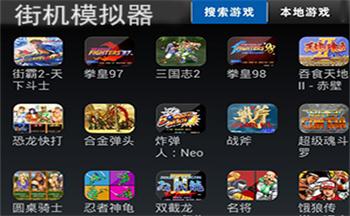
 下载
下载 
 下载
下载  下载
下载 
 下载
下载  下载
下载  下载
下载 
 喜欢
喜欢  顶
顶 难过
难过 囧
囧 围观
围观 无聊
无聊



 王者荣耀账号恶
王者荣耀账号恶 MARVEL Strike
MARVEL Strike  2017年10月手游
2017年10月手游 比官居一品好玩
比官居一品好玩